ショートカットとは「近道」のことです。頻繁に行う入力処理などを簡単に行えるようにAccessには、様々なショートカットキーが割り当てられています。この記事では、入力に役立つショートカットキーをご紹介いたします。
今日の日付を入力する

SE
キーボードの [Ctrl]キー + セミコロン(;)キーを押すと、今日の日付を入力できます。
![ショートカットキー [Ctrl]キー + セミコロン(;)キー](https://ibrainsys.biz/wp-content/uploads/20220103_4_1_2-1024x283.jpg)
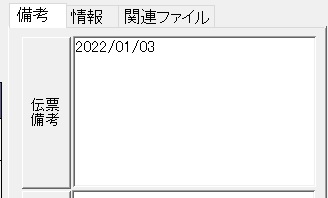
現在の時間を入力する

SE
キーボードの [Ctrl]キー + コロン(:)キーを押すと、現在の時刻を入力できます。
![ショートカットキー [Ctrl]キー + コロン(:)キー](https://ibrainsys.biz/wp-content/uploads/20220103_4_2_2-1024x283.jpg)
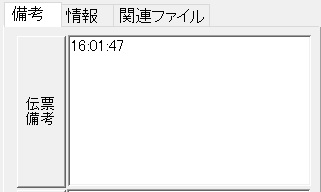
直前のレコードを入力する

SE
キーボードの [Ctrl]キー + アポストロフィ (‘)キーを押すと、直前のレコードの値を入力できます。
![ショートカットキー [Ctrl]キー + アポストロフィ (')キー](https://ibrainsys.biz/wp-content/uploads/20220103_4_3_2-1024x283.jpg)
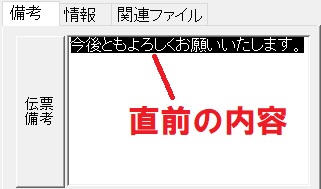
入力欄を拡大表示する

SE
キーボードの[Shift]キー + [F2]キーを押すと、ズーム画面が表示されます。
![ショートカットキー [Shift]キー + [F2]キー](https://ibrainsys.biz/wp-content/uploads/20220103_4_4_2-1024x283.jpg)
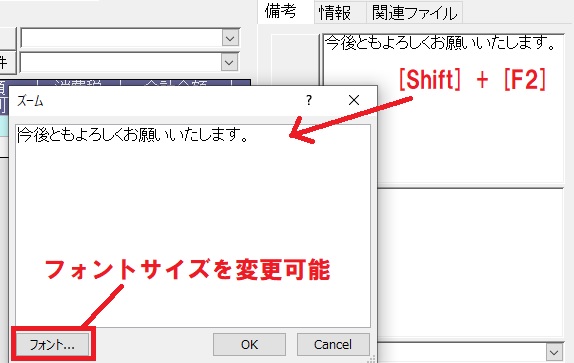
コピーして貼り付ける

SE
①コピーしたい文字を、カーソルで覆います(文字をドラッグ)。
②キーボードの[Ctrl]キー + [C]キーを押します(クリップボードに文字がコピーされます)。
![ショートカットキー [Ctrl]キー + [C]キー](https://ibrainsys.biz/wp-content/uploads/20220103_4_5_2-1024x283.jpg)
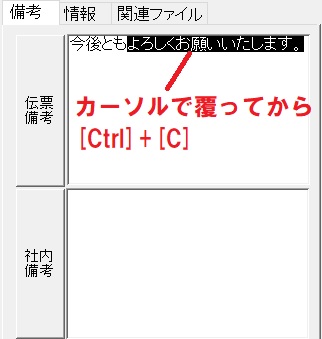

SE
③文字を貼り付けたい場所に、カーソルを移動してから、キーボードの[Ctrl]キー + [V]キーを押します。
![[Ctrl]キー + [V]キー](https://ibrainsys.biz/wp-content/uploads/20220103_4_6_2-1024x283.jpg)
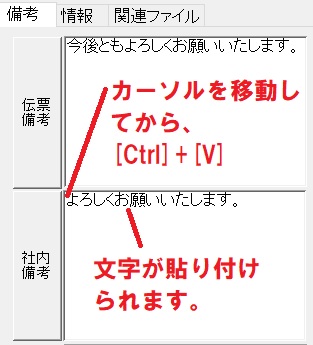
テキストボックスの入力内容が長い場合に上下に移動する

SE
テキストボックス内の文章が長くて画面に表示しきれていない場合、スクロールバーで上下ができるけれど、カーソルを移動してから[PageUp]キーで上に、[PageDown]キーで下に移動することもできるよ。
![[PageUp]キー [PageDown]キー](https://ibrainsys.biz/wp-content/uploads/20220103_4_7-1-1024x283.jpg)
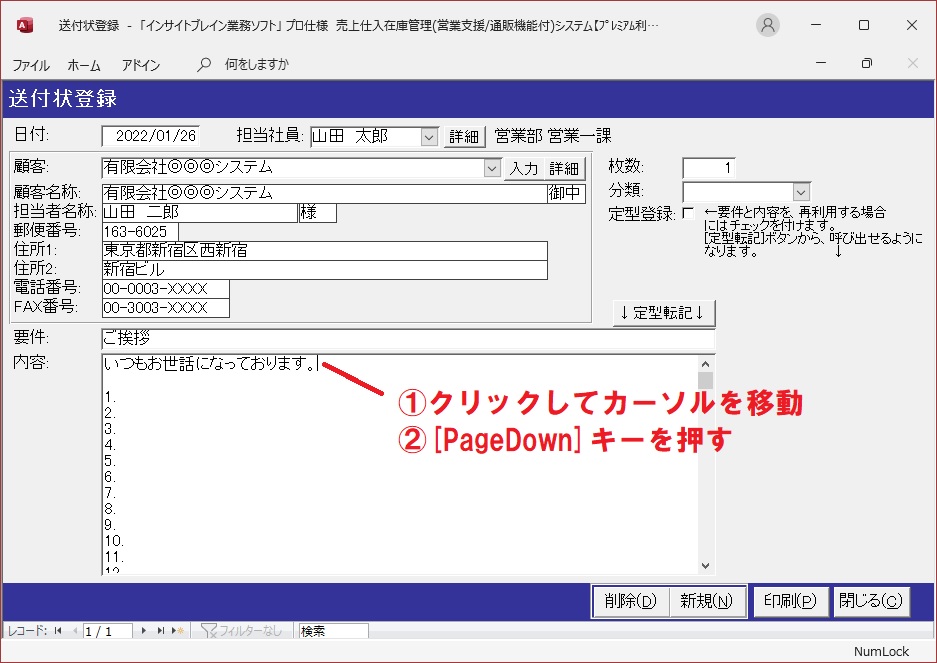

SE
上記の画面のように「内容」にカーソルを移動してから、[PageDown]キーを押すと、下記の画面のように、下部の表示されていない最初の行に移動するよ。
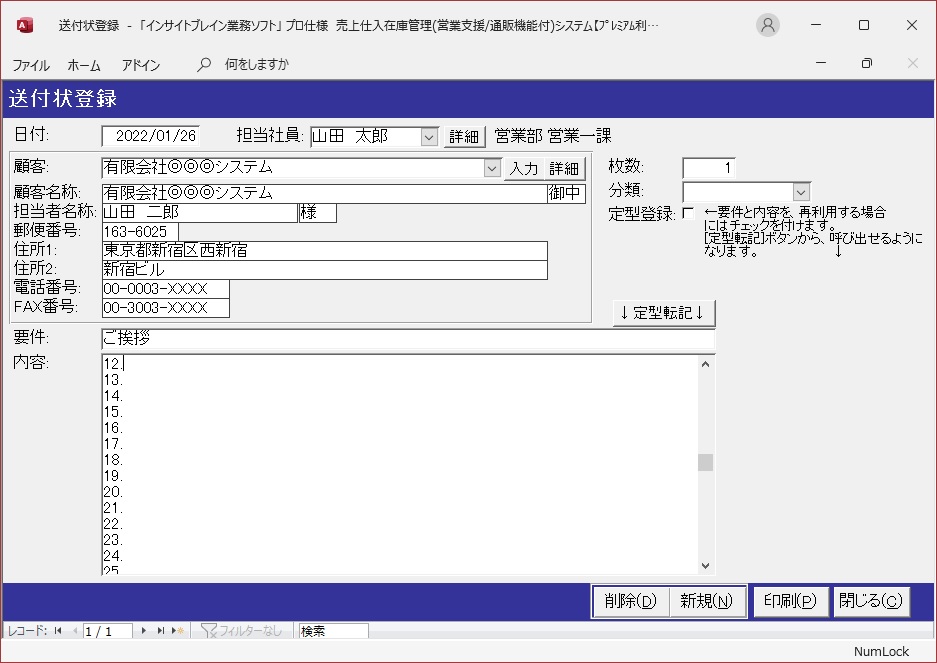

リリ
上記の画面で[PageUp]キーを押すと、上部の表示されていない最初の行に移動するんだよね?

SE
そのとおりだよ。理解が早いね。

リリ
ショートカットキーって便利だね~
Accessで作成された無料でも利用できる便利な売上仕入在庫管理ソフトは下記から取得できます。
無料 売上管理ソフト フリー カスタマイズ対応型 販売管理
標準利用無料で、納品書や請求書を簡単に作成できる売上管理ソフト(カスタマイズ対応型 販売管理ソフト)を開発し提供しています。一括メール送信機能やRFM分析機能など、便利な機能もたくさんついています。カスタマイズ対応型 販売管理ソフトなので、ソース公開版もあります。
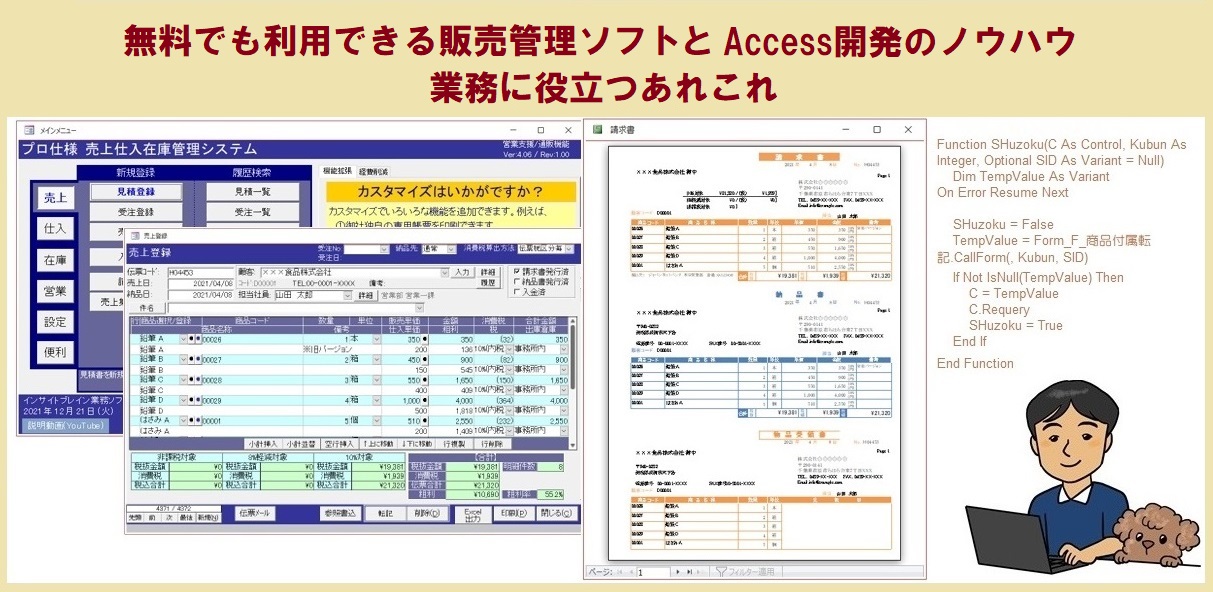
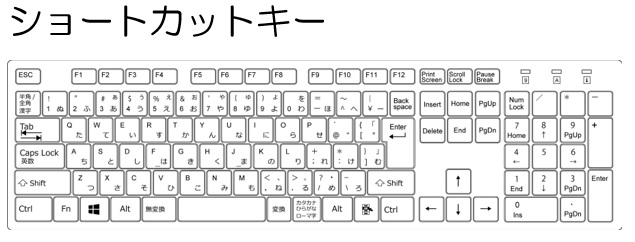
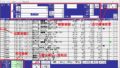
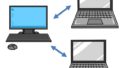
コメント